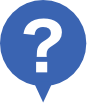ヘルプ
- HOME
- ヘルプ
- スペース管理者向け機能
- 加盟店表示を行いたい
加盟店表示を行いたい
Vital-Checkの公式サイトで、導入先一覧として加盟店掲載を表示させる方法について説明します。
加盟店表示を行うことで、Vital-Checkを利用している店舗、事務所等をVital-Checkの公式サイトで紹介でき、健康管理を進めている状況をアピールできます。
加盟店への表示方法
Vital-Checkの公式サイトで加盟店掲載を行うには、スペースTOP【スペース設定】→【加盟店表示】メニューをクリックし、【加盟店一覧】画面より行うことができます。
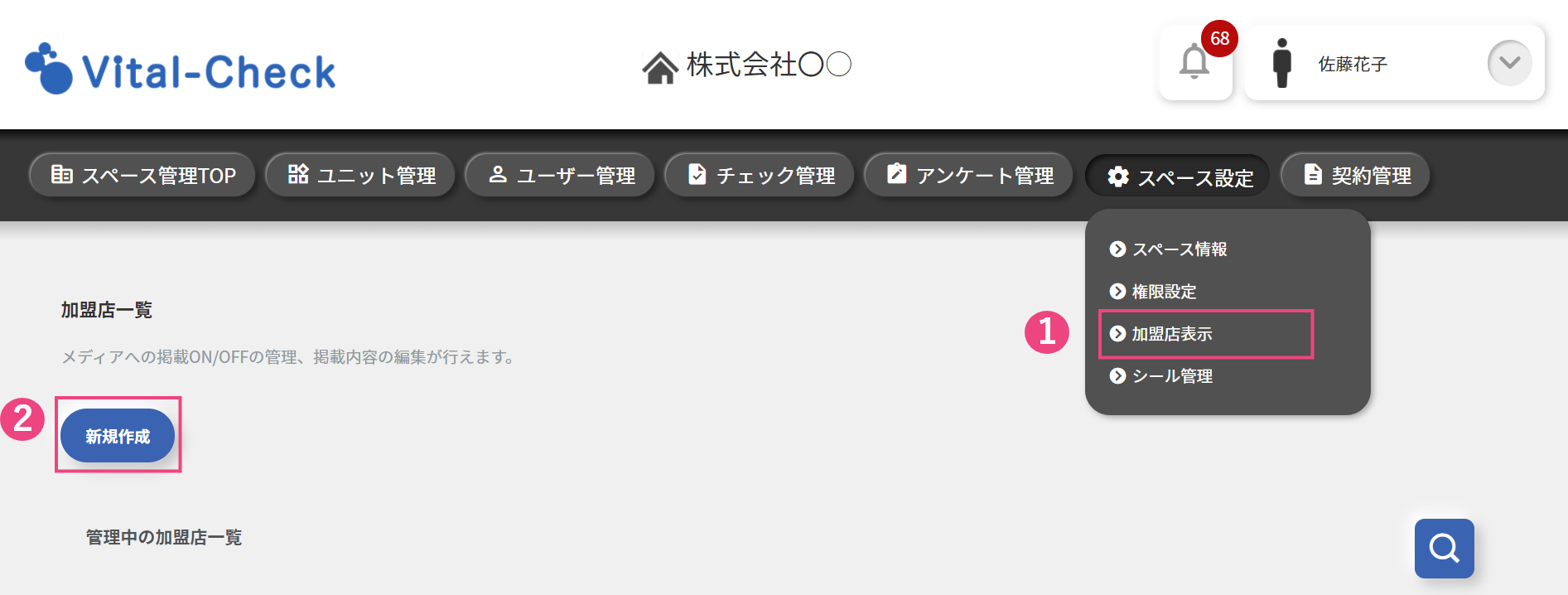
- 【加盟店表示】メニューをクリックする
- 【新規作成】ボタンをクリックする
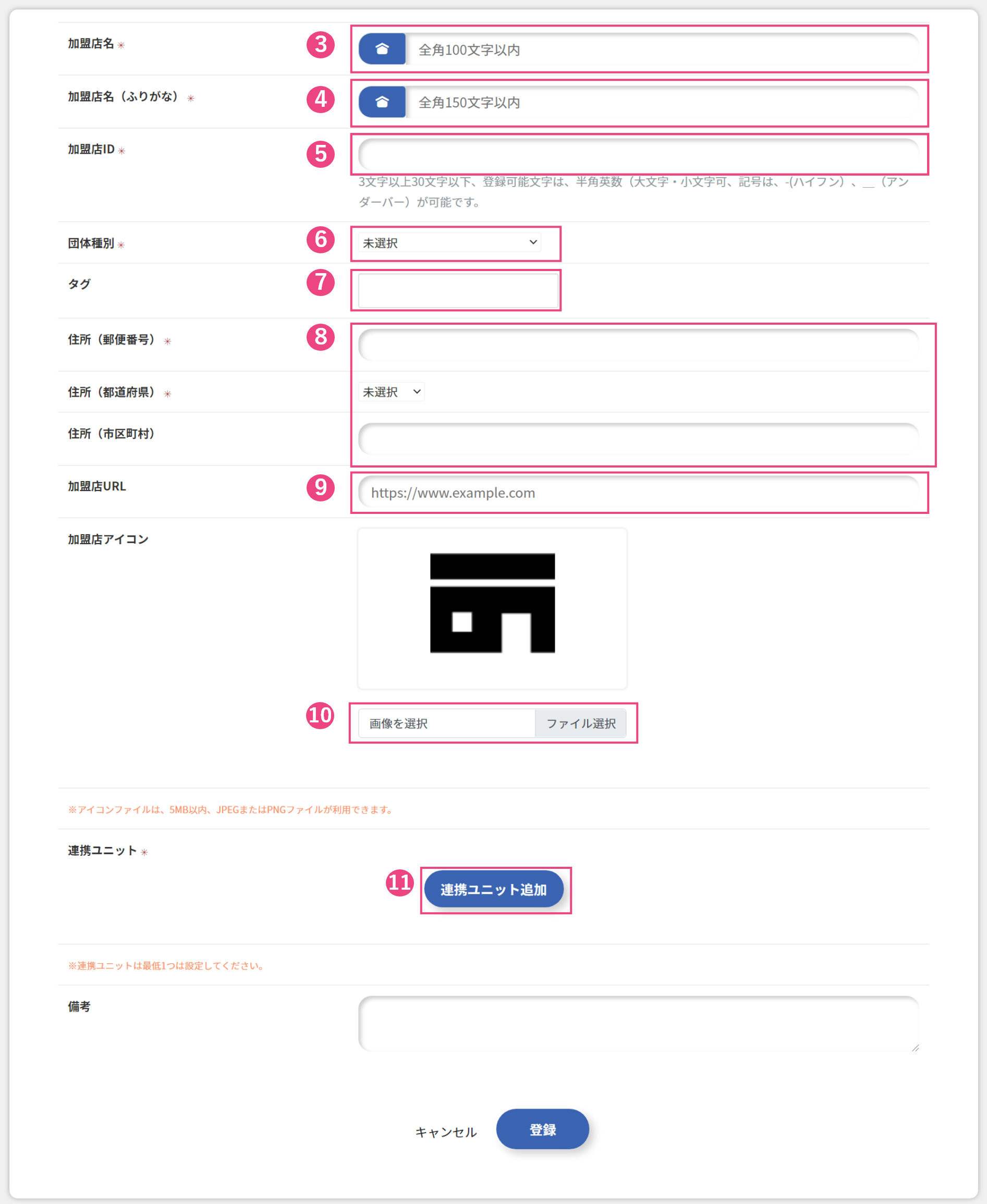
- 【加盟店名】を記入する
- 【加盟店名(ふりがな)】を記入する
- 【加盟店ID】を記入する
*【加盟店ID】は3文字以上30文字以下の記入をお願いします。
登録可能文字は、半角英数(大文字・小文字可、記号は、-(ハイフン)、_(アンダーバー)が使用可能です。 - 【団体種別】を選択する
- 【タグ】を記入する
- 【住所】を記入・選択する
- 【加盟店URL】を記入する
- 【加盟店アイコン】を設定する
*【加盟店アイコン】は、5MB以内、JPEGまたはPNGファイルが利用できます。 - 【連携ユニット追加】ボタンをクリックする
*【連携ユニット】は必ず一つ以上登録をお願いします。
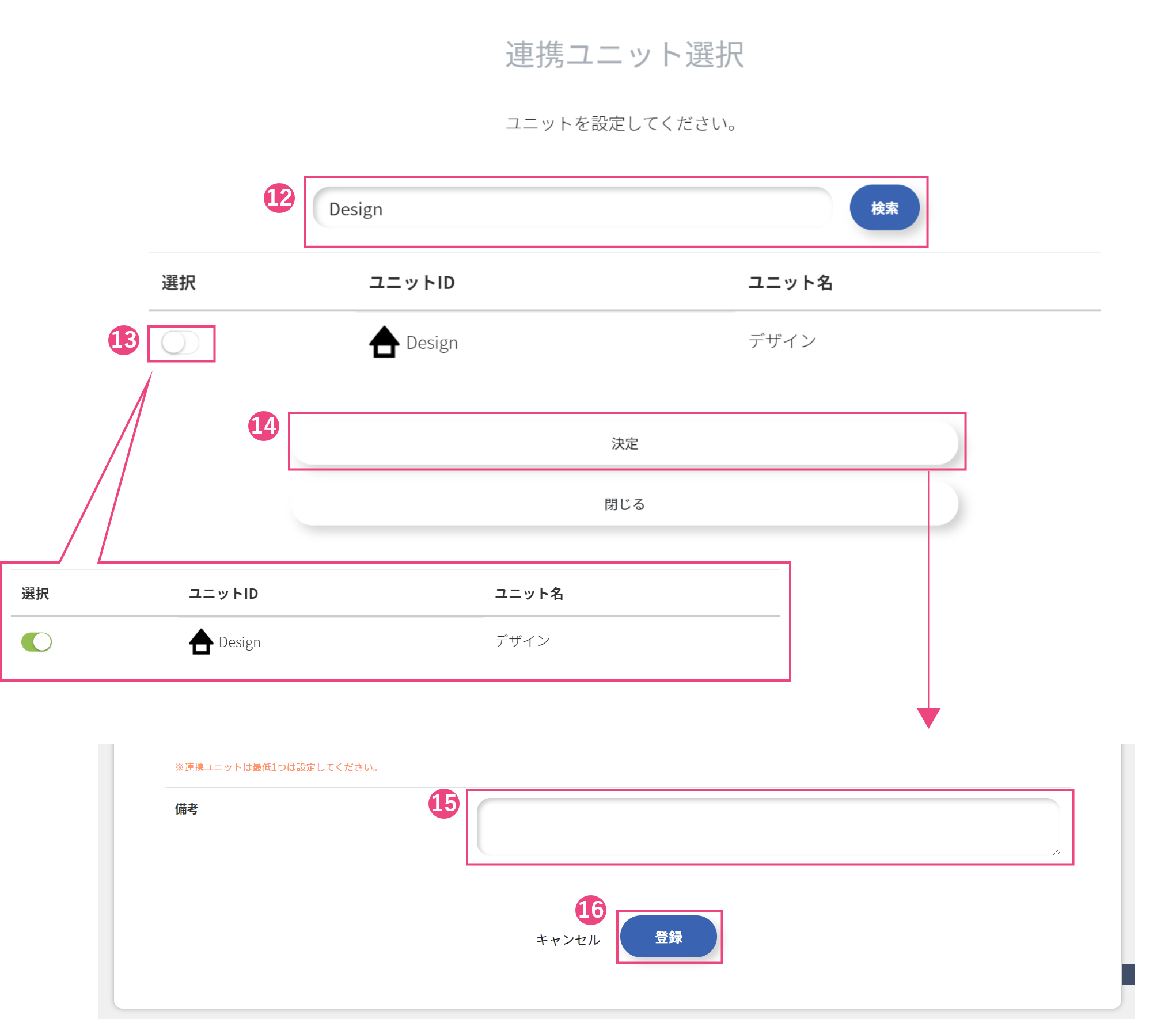
- 【ユニットID】を記入し、【検索】ボタンをクリックする
- 加盟店に設定したいユニットの【選択】ボタンをクリックする
- 【決定】ボタンをクリックする
- 加盟店新規作成画面に戻り、必要であれば【備考】を記入する
- 記載内容を確認し【登録】ボタンをクリックする
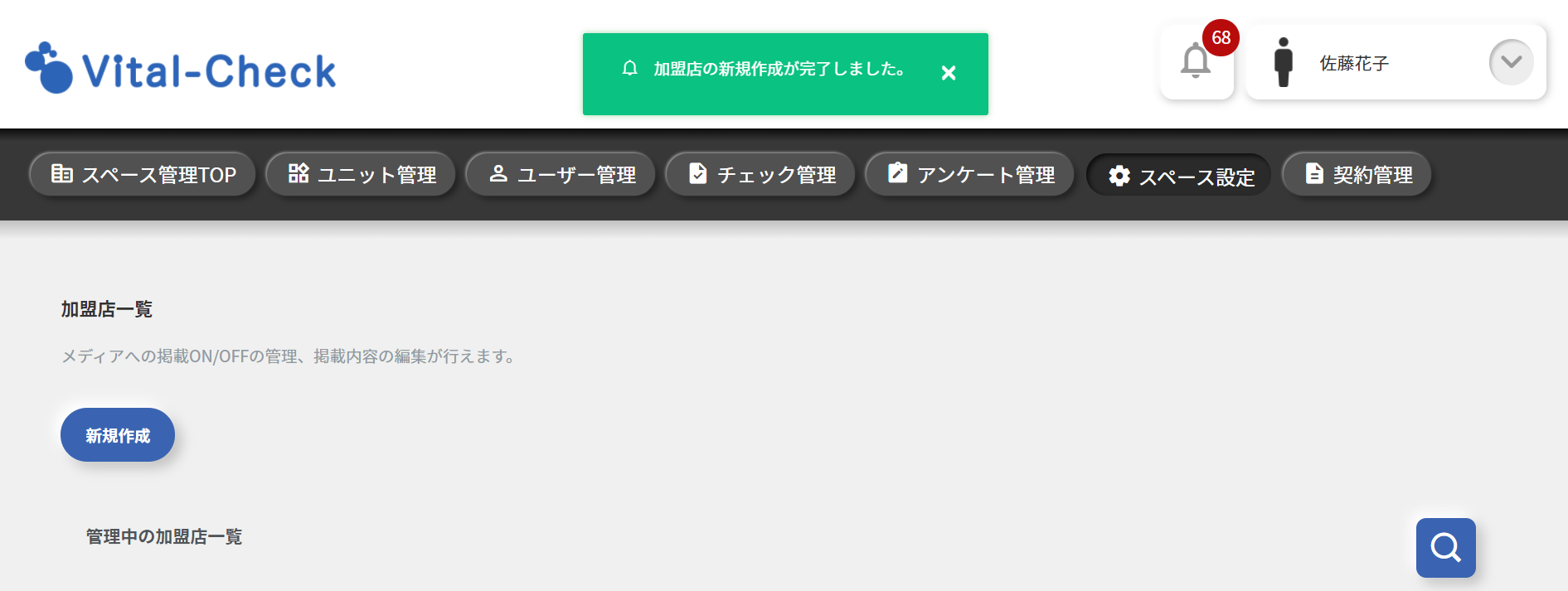
画面上部にメッセージが表示され、【加盟店一覧】画面に移動すると、加盟店表示の設定が完了となります。